他のユーザーに、あなたがMicrosoft Teamsで何をしているのか、いつ連絡をとるべきか、すべきでないのかを知ってもらいたいですか?短いメッセージを表示して、忙しい理由や利用できない理由を彼らに知らせてもらいたいですか?他のチームコラボレーションアプリと同様に、Microsoft Teamsを使用すると、現在のステータスを表示して、他のユーザーがあなたの空き状況を知ることができます。プロフィール写真に小さなアイコンを表示し、短いメッセージを表示することで、現在のステータスを表示できます。
本日の投稿では、MicrosoftTeamsのステータスを変更する方法について説明します。 LinuxシステムにMicrosoftTeamsがない場合は、Ubuntu、Debian、openSUSE、CentOSにMicrosoftTeamsをインストールする方法に関する投稿にアクセスしてください。
注 :ここで概説する手順は、LinuxディストリビューションのUbuntuに焦点を当てていますが、別のOSプラットフォームでMicrosoft Teamsを使用している場合は、同じ手順に従うことができます。
MicrosoftTeamsのステータスの変更
Microsoft Teamsのステータスを変更するには、以下の手順に従ってください。
Microsoft Teamsの右上隅で、プロフィール写真をクリックします。
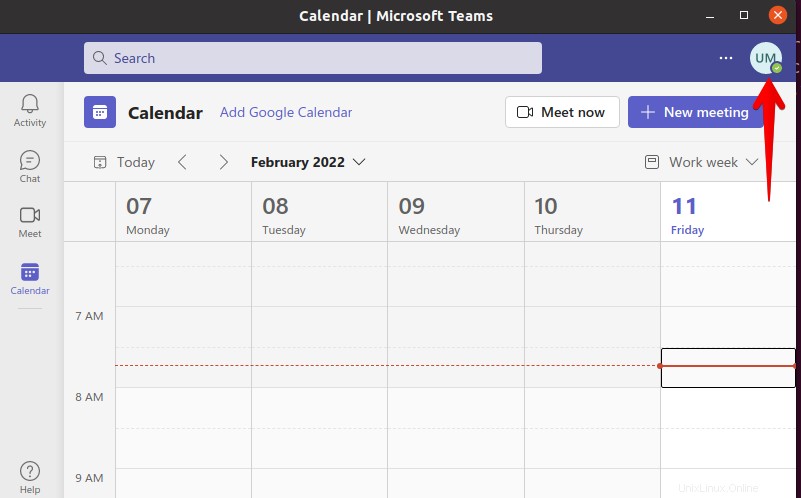
小さなウィンドウが表示されます。 ステータスメッセージの設定をクリックします 。
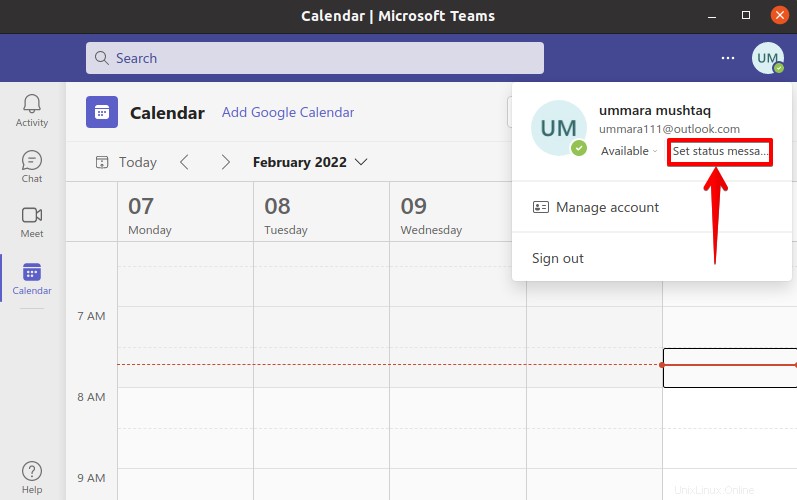
すると、次のウィンドウが開きます。テキスト領域にステータスを入力します。最大280文字まで入力できます。
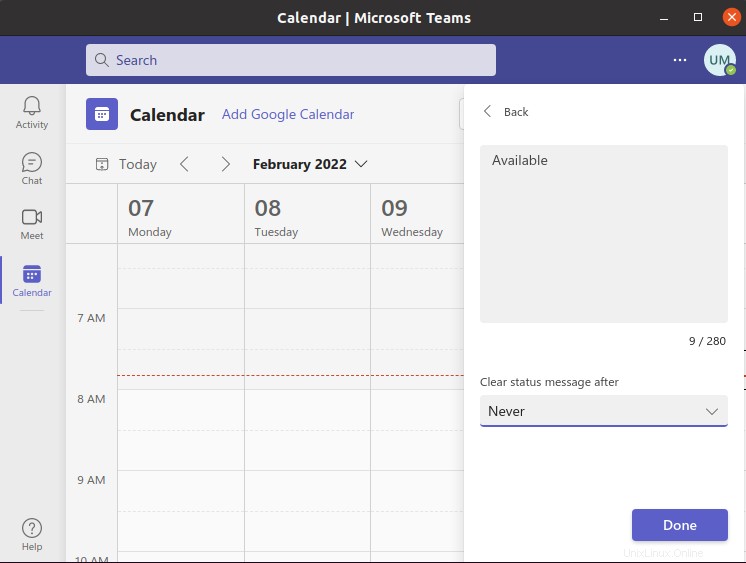
テキスト領域の下に、ドロップダウンメニューがあります。このメニューを使用して、ステータスメッセージをいつクリアするかを選択できます。ドロップダウンメニューから任意の時間枠を選択するか、最適な時間枠を作成します。
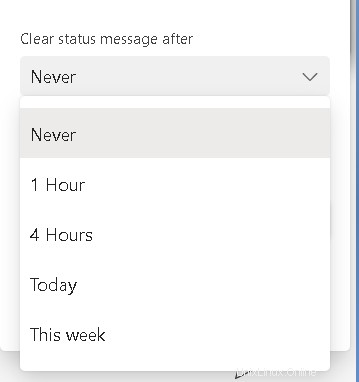
次に、変更を保存するには、[完了]をクリックします 。
プロフィール写真をクリックすると、設定した新しいステータスが表示されます。
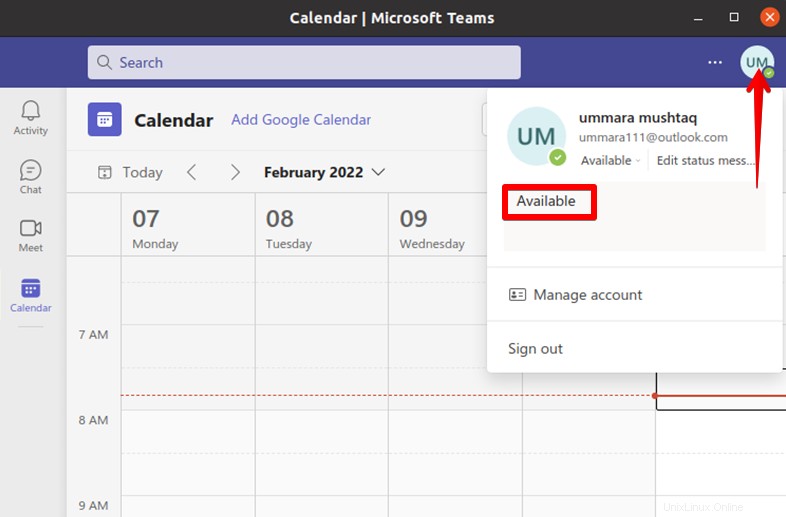
MicrosoftTeamsでのカスタムステータスメッセージの設定
Microsoft Teamsでカスタムステータスメッセージを設定するには、以下の手順に従ってください。
Microsoft Teamsの右上隅で、プロフィール写真をクリックします。
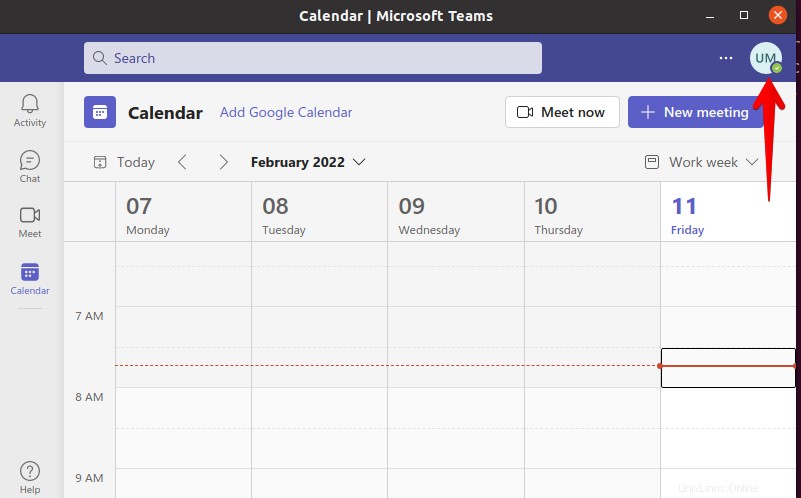
小さなウィンドウが表示されます。現在のステータスをクリックします(利用可能 私たちの場合)。
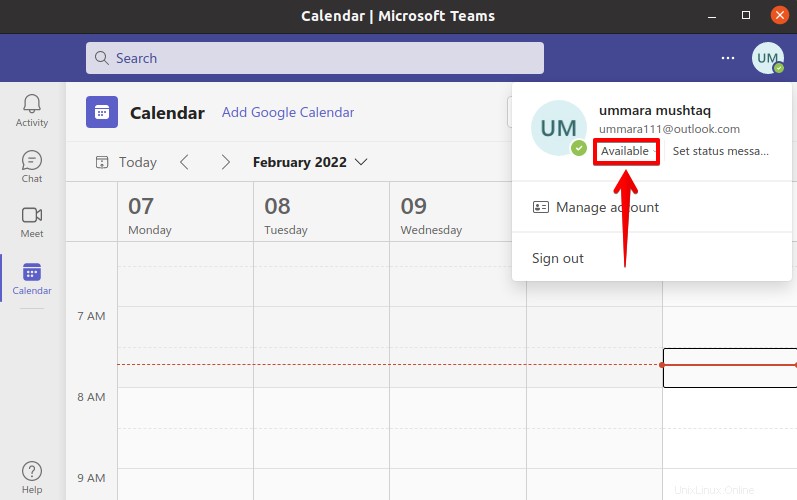
これにより、さまざまなステータスオプションのリストが表示されます。リストから、以下のステータスオプションを選択できます:
- 利用可能 :Microsoft Teamsにサインインしているが、会議がスケジュールされていない場合。システムをロックするか、システムがスリープモードになると、ステータスは自動的に退席中に変更されます。 。
- 忙しい: 何かに集中したいが、通知に邪魔されたくない場合。会議に参加していて、ステータスを手動で邪魔しないに設定していない場合 、ステータスは自動的にビジーに変更されます。
- 邪魔しないでください :オンラインであるが、通知に邪魔されたくない場合。
- すぐに戻ってください :しばらく離れたいとき。
- 表示されない: 作業中で、すぐに応答したくない場合。
- オフラインで表示 :作業中だがオフラインとして表示したい場合。誰かがメッセージを送信すると通知されます
ステータスのリセットを選択することもできます デフォルトのステータスを設定する場合のオプション。
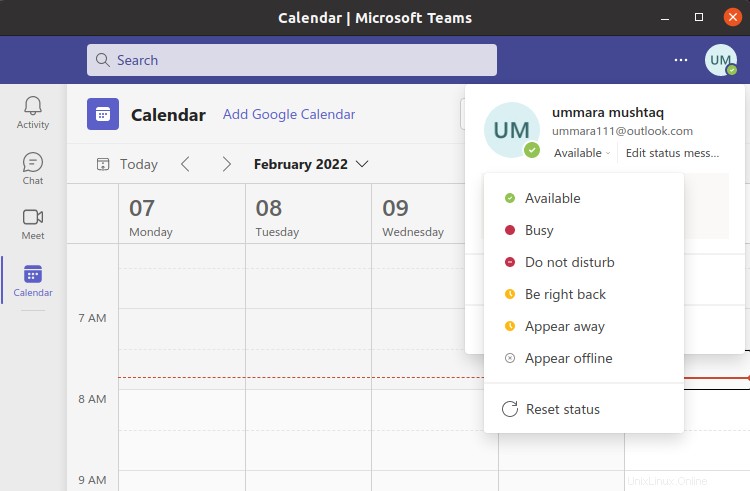
これですべてです。 Microsoft Teamsのステータスを変更する方法を学習したので、今までのことを連絡先に共有し、忙しい理由や利用できない理由を説明できます。